Comment réinitialiser votre site WordPress
Publié: 2019-09-02Si vous êtes propriétaire, concepteur ou développeur de site Web, la possibilité de réinitialiser votre site Web WordPress est une fonction utile que vous voudrez peut-être utiliser. Heureusement, il existe de nombreux plugins WordPress qui vous permettront de réinitialiser la base de données WordPress de votre site Web, en ramenant votre site à ses paramètres par défaut d'origine. Mais, pourquoi et comment pourriez-vous avoir besoin de le faire ?
Dans cet article, nous allons vous montrer comment réinitialiser votre site Web WordPress à l'aide du plugin WordPress gratuit WP Database Reset. Nous partagerons des instructions étape par étape, vous expliquant comment installer et utiliser WP Database Reset. Nous terminerons ensuite en discutant de quelques autres plugins WordPress pouvant être utilisés pour réinitialiser votre site Web WordPress, notamment Advanced WordPress Reset et WP Reset. Prêt à commencer?
Pourquoi voudriez-vous réinitialiser votre site Web WordPress ?
L'utilisation d'un plugin WordPress Reset réinitialisera votre site Web WordPress à ses paramètres par défaut, effacera votre base de données WordPress et vous laissera une nouvelle toile vierge sur laquelle travailler. Il existe de nombreuses raisons pour lesquelles vous pourriez vouloir réinitialiser votre site Web WordPress. Nous allons jeter un coup d'oeil…
- Marre de votre blog ou site Web – Si vous voulez un tout nouveau site Web ou blog, vous pouvez rapidement effacer votre site et recommencer à zéro. Cela peut être idéal si votre site est ancien et a besoin d'une refonte totale. Cependant, n'oubliez pas que si vous réinitialisez l'ensemble de votre site, vous perdrez tout votre contenu, alors assurez-vous de ne pas conserver de publications, de pages, d'images ou d'autres médias.
- Conception d'un nouveau site Web - La conception d'un nouveau site Web peut prendre du temps et il faut souvent jouer avec différents thèmes et mises en page avant de choisir un certain design qui convient à votre marque. En installant un plugin de réinitialisation, vous pouvez accélérer ce processus, car vous pourrez supprimer immédiatement tous les designs qui ne vous intéressent pas et recommencer à zéro.
- Utilisation d'un environnement de staging – Vous pouvez utiliser un environnement de staging pour tester de nouveaux thèmes ou plugins. Ou, vous pouvez être un développeur qui conçoit les sites Web des clients dans un environnement intermédiaire avant de les pousser vers un site en ligne. Quoi qu'il en soit, une fois que vous avez fini de bricoler, vous pouvez rapidement rétablir les paramètres par défaut de votre site de test.
- Nettoyer votre site Web - Au fil du temps, avec l'installation de nombreux thèmes et plugins, votre base de données WordPress peut devenir très gonflée. Certains plugins de réinitialisation WordPress (WP Database Reset étant l'un d'entre eux) vous donneront le contrôle sur les paramètres de réinitialisation, vous permettant simplement de supprimer des tables de base de données spécifiques afin que vous puissiez nettoyer votre site Web et lui permettre de fonctionner à son niveau de performance optimal.
Bien que vous puissiez supprimer manuellement la base de données de votre site Web, l'utilisation d'un plugin WordPress est une méthode beaucoup plus rapide et plus simple. Alors, familiarisons-nous maintenant avec WP Database Reset, notre plugin de réinitialisation WordPress recommandé…
Réinitialisation de la base de données WP : une introduction
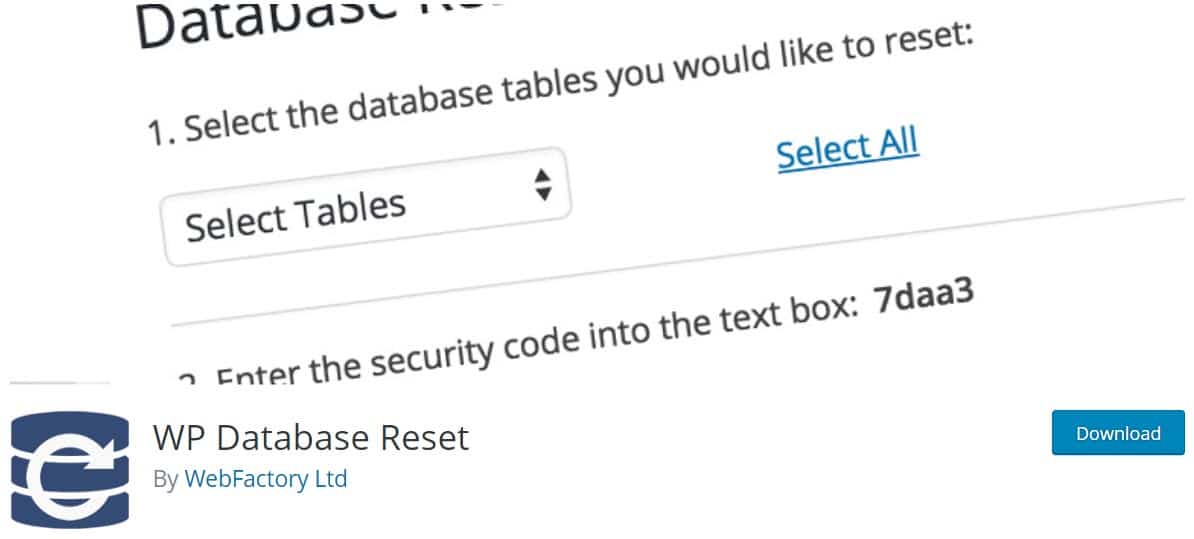
WP Database Reset est un plugin WordPress gratuit qui est livré avec une interface conviviale et vous permet de réinitialiser votre site Web WordPress sans aucune connaissance en programmation.
WP Database Reset ne supprime pas votre installation WordPress, il supprime simplement les données de votre base de données. Surtout, ce plugin vous donne également le contrôle sur les paramètres de réinitialisation, vous permettant de supprimer des tables de base de données spécifiques. Cela peut être utile si votre site est devenu gonflé et que vous souhaitez simplement le nettoyer.
De même, si vous préférez, WP Database Reset peut rétablir l'ensemble de votre base de données WordPress à ses paramètres par défaut d'origine en une seule fois. Les principales fonctionnalités de WP Database Reset incluent…
- Libérer.
- Réinitialisation en un clic.
- Contrôle des paramètres de réinitialisation - Sélectionnez pour réinitialiser l'intégralité de la base de données WordPress ou des tables de base de données individuelles.
- Sûr et sécurisé - WP Database Reset utilise des codes de sécurité, il n'est donc pas possible de supprimer votre base de données WordPress par erreur !
- Fonctionne avec la ligne de commande - Utilisez WP Database Reset en conjonction avec WordPress CLI pour réinitialiser la base de données de votre site en une seule commande.
Il est important de noter qu'une fois que vous avez réinitialisé votre site Web à l'aide de WP Database Reset, le contenu de votre base de données est perdu et ne peut pas être récupéré. Par conséquent, nous vous conseillons de toujours créer une sauvegarde de votre site Web avant d'activer une réinitialisation. Pour plus d'informations, consultez notre article sur la sauvegarde d'un site WordPress.
Donc, maintenant que nous connaissons les avantages de l'utilisation de WP Database Reset pour réinitialiser votre site Web WordPress, regardons ensuite comment installer, configurer et utiliser ce plugin…
Comment installer la réinitialisation de la base de données WP
WP Database Reset est un plugin gratuit qui peut être trouvé dans le référentiel WordPress. Pour installer ce plugin, ouvrez votre tableau de bord WordPress et sélectionnez Plugins > Ajouter un nouveau .

Dans la barre de recherche, tapez WP Database Reset . Une fois le plugin récupéré, cliquez sur Installer > Activer .
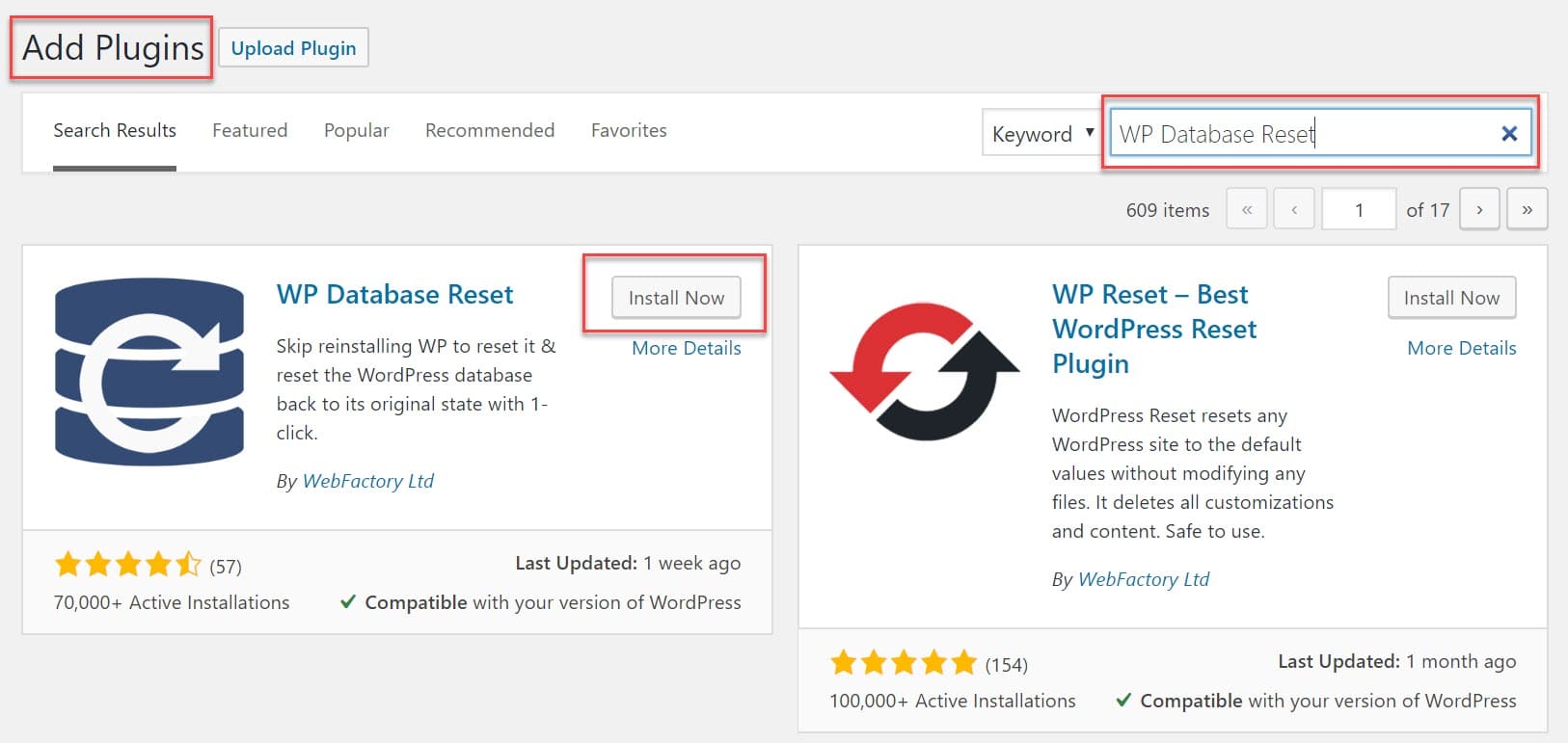
WP Database Reset aura maintenant été installé sur votre site et se trouve dans votre menu WordPress sous Outils > Réinitialisation de la base de données.
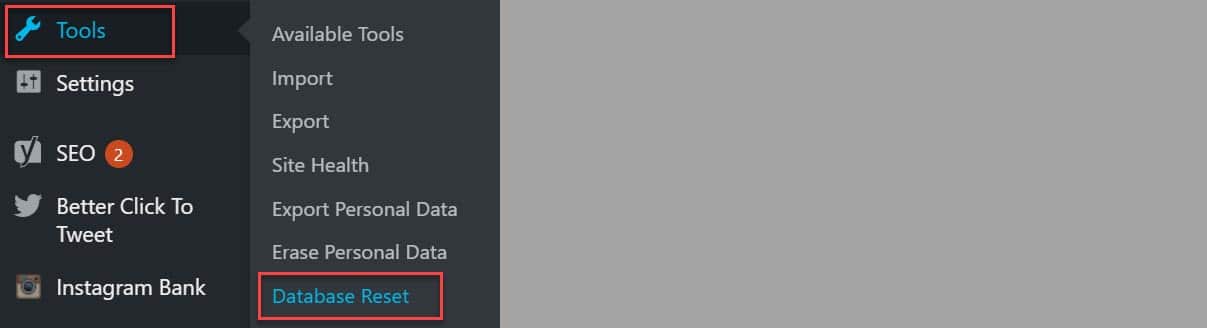
Pour plus d'informations sur les installations de plugins WordPress, consultez notre guide étape par étape pour débutants sur l'installation d'un plugin WordPress.

Comment réinitialiser votre site Web WordPress à l'aide de la réinitialisation de la base de données WP
Pour réinitialiser votre site Web WordPress, sélectionnez Outils > Réinitialisation de la base de données dans votre menu WordPress. La page des paramètres du plugin va maintenant s'ouvrir, et c'est ici que vous pouvez réinitialiser votre base de données.
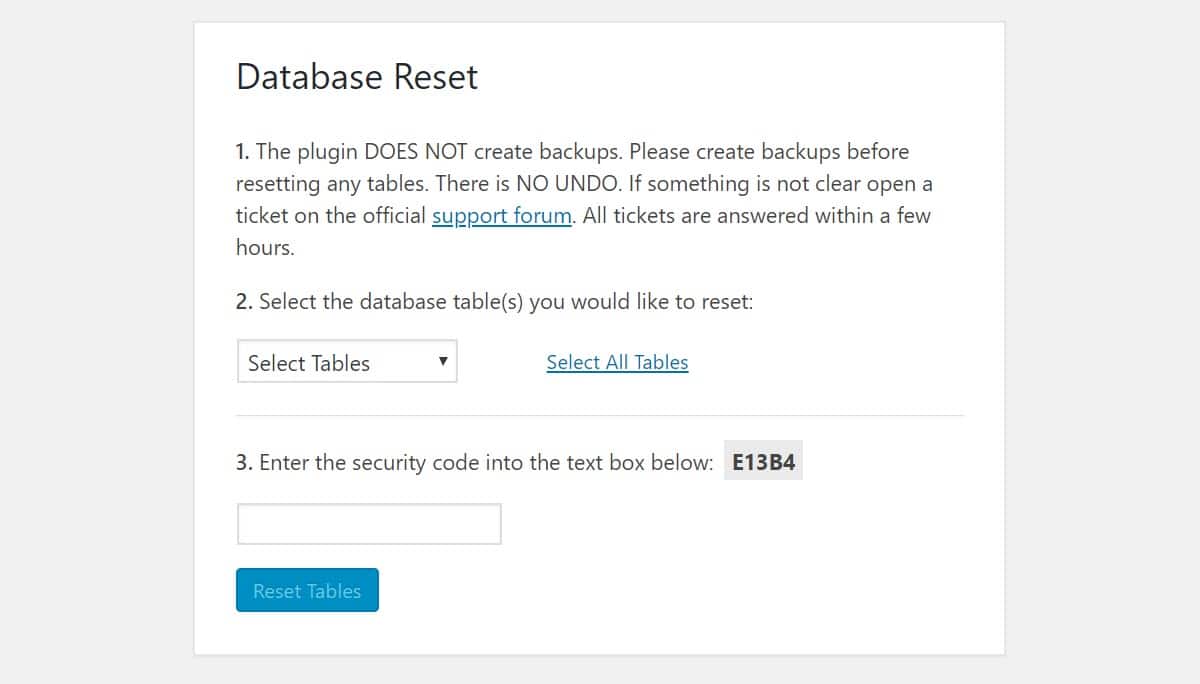
Voyons d'abord comment réinitialiser les tables de base de données individuelles…
Comment réinitialiser des tables de base de données spécifiques
Pour commencer, cliquez sur Sélectionner des tables pour choisir les tables de base de données individuelles que vous souhaitez réinitialiser. Ci-dessous, vous pouvez voir que nous avons sélectionné Utilisateurs . En réinitialisant la table de la base de données des utilisateurs , tous les utilisateurs actuels seront supprimés, à l'exception de l'utilisateur administrateur par défaut d'origine qui sera restauré.
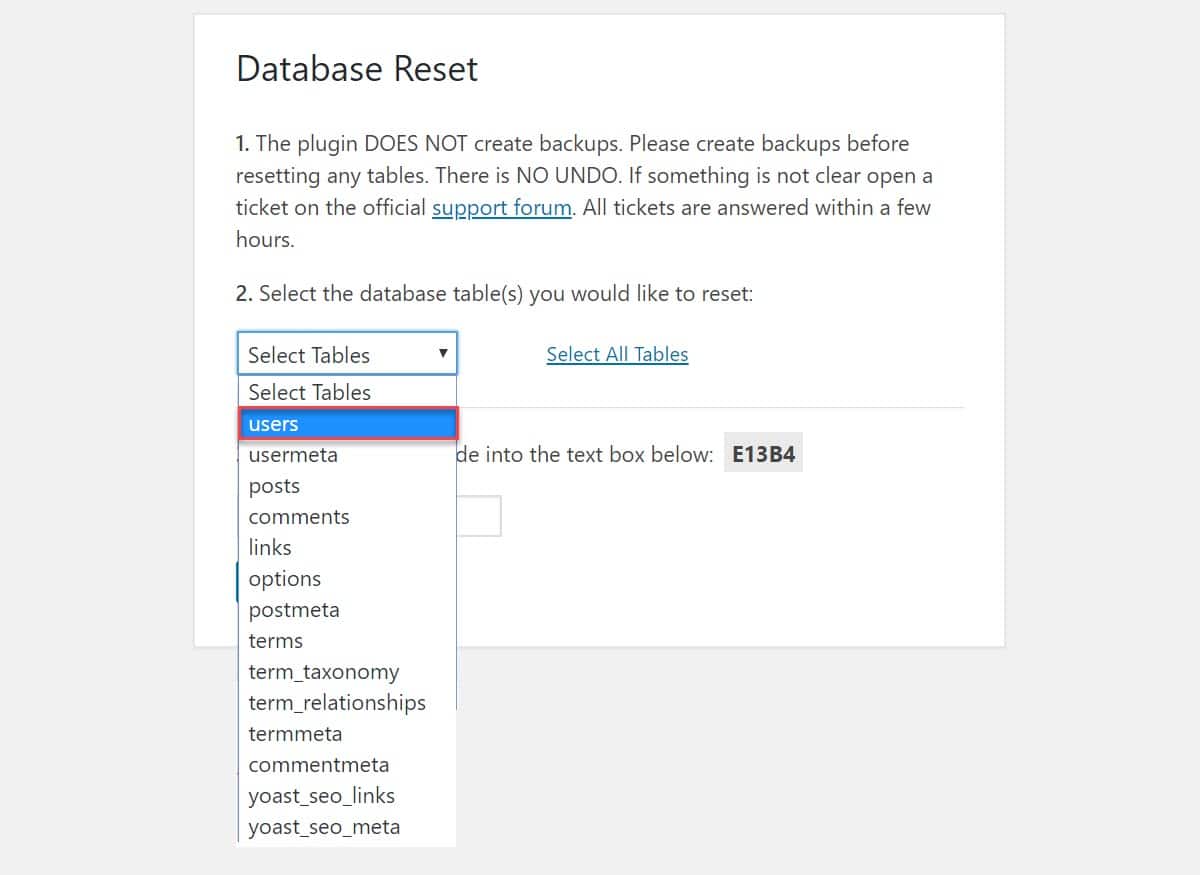
Avant de sélectionner Réinitialiser , vous devrez copier le code de sécurité dans la zone de texte ci-dessous. Cela permet de s'assurer qu'aucun contenu de la base de données n'est supprimé par erreur.
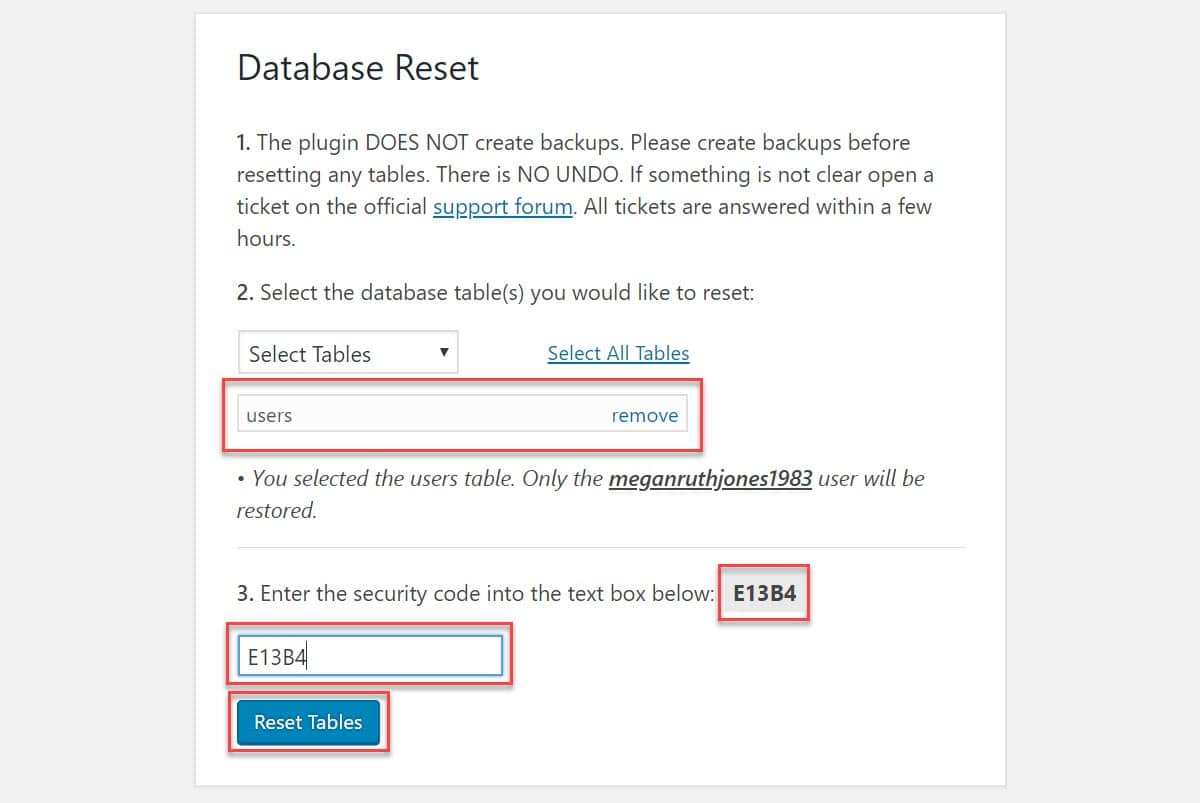
Une fois que vous avez entré le code de sécurité et que vous avez vérifié que vous avez sélectionné les bonnes tables de base de données, cliquez sur le bouton Réinitialiser les tables pour effacer ces tables de contenu.
Comment réinitialiser toute votre base de données WordPress
Si vous souhaitez simplement réinitialiser toute votre base de données WordPress, cliquez sur Sélectionner toutes les tables .
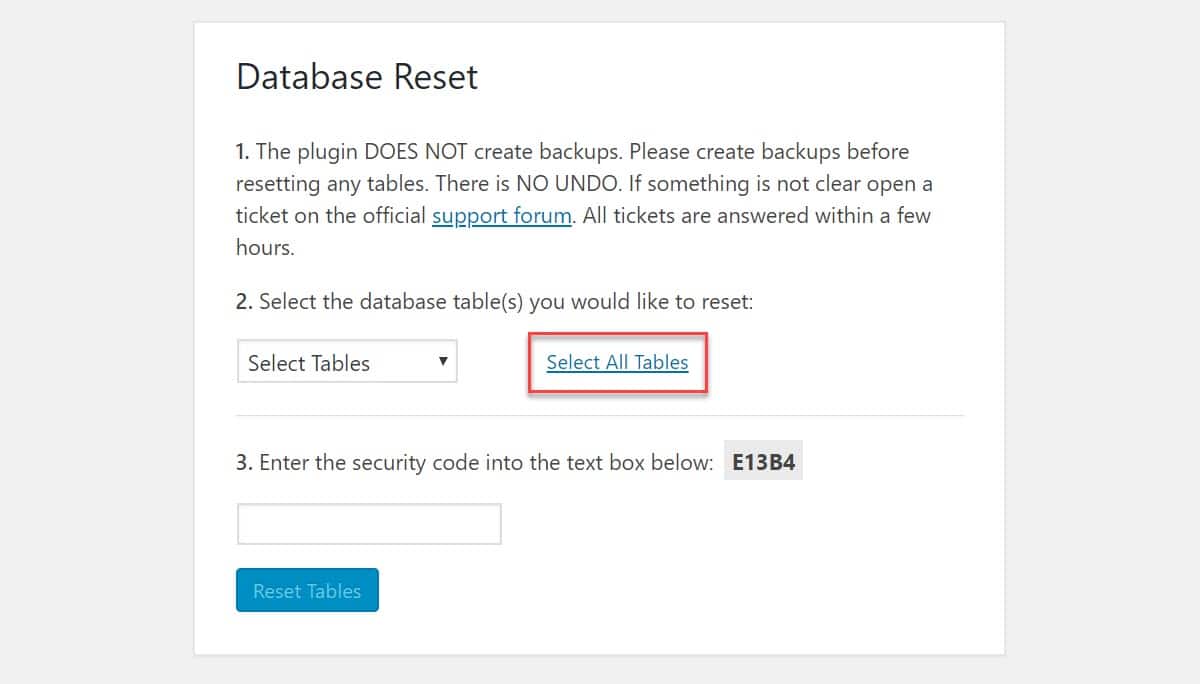
Une liste de toutes vos tables de base de données WordPress sera maintenant affichée. S'il y en a des spécifiques que vous ne voulez pas réinitialiser, vous pouvez les supprimer de la liste.
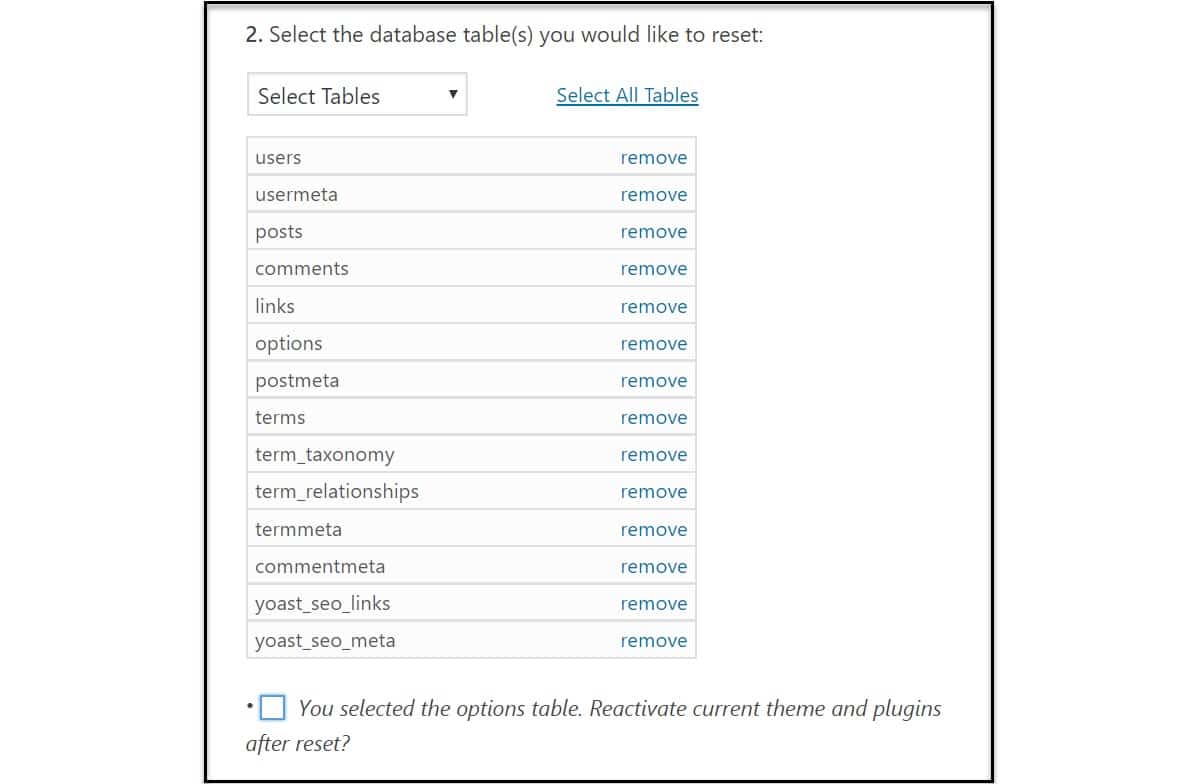
Vous pouvez également décider si vous souhaitez supprimer ou conserver le thème et les plugins actuels de votre site. Ensuite, lorsque vous êtes prêt, entrez le code de sécurité et cliquez sur Réinitialiser pour effacer toutes les tables de la base de données de votre site Web.
Si vous avez un problème avec WP Database Reset ou une question sur ce plugin, rendez-vous sur la page du forum de support du plugin que vous pouvez trouver dans le référentiel WordPress.
Autres plugins de réinitialisation WordPress
WP Database Reset est facile à utiliser et offre des fonctionnalités impressionnantes qui vous permettent de contrôler les paramètres de réinitialisation. Cependant, si vous n'êtes pas convaincu par ce plugin, il y en a beaucoup d'autres parmi lesquels choisir. Jetons un coup d'œil à quelques autres qui méritent d'être mentionnés…
Réinitialisation avancée de WordPress
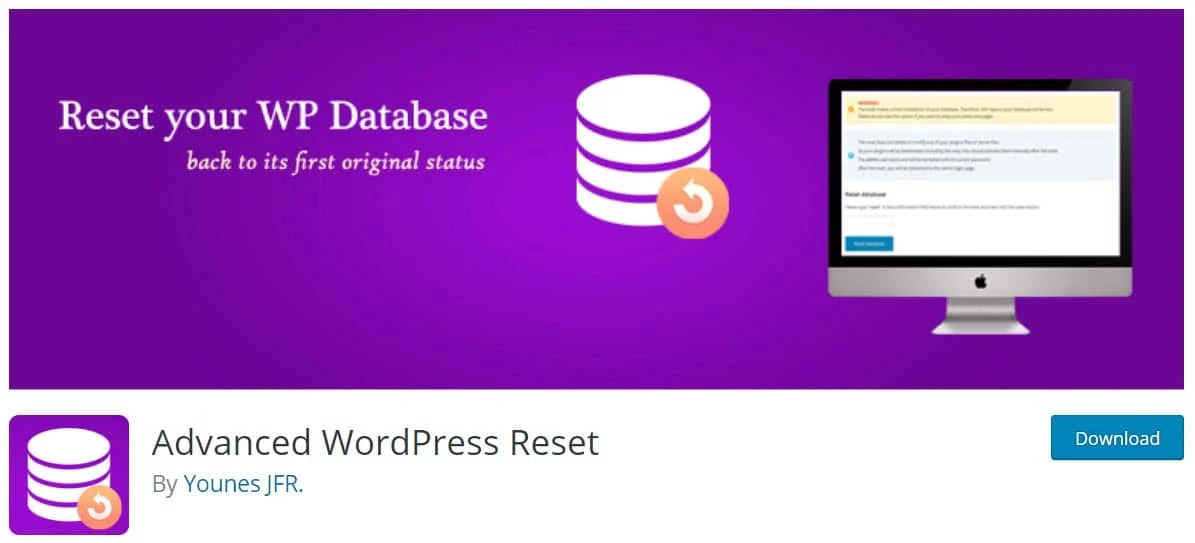
Advanced WordPress Reset vous permettra de réinitialiser votre base de données WordPress à son état d'installation d'origine. Cependant, tous les fichiers sont conservés tels quels, de sorte que le noyau de WordPress, ainsi que tous vos thèmes et plugins, ne sont ni supprimés ni modifiés.
Voici les principales fonctionnalités fournies par Advanced WordPress Reset…
- Libérer.
- Processus de réinitialisation rapide et facile.
- Supprime tout le contenu de la base de données (y compris les publications, les pages, les options, etc.).
- Supprime toutes les personnalisations effectuées par les thèmes et les plugins.
- Conserve le nom du blog et l'utilisateur administrateur d'origine après la réinitialisation.
Si vous cherchez simplement à nettoyer votre base de données WordPress, il existe également un plugin sœur, Advanced Database Cleaner, qui peut être plus approprié.
WP Réinitialiser
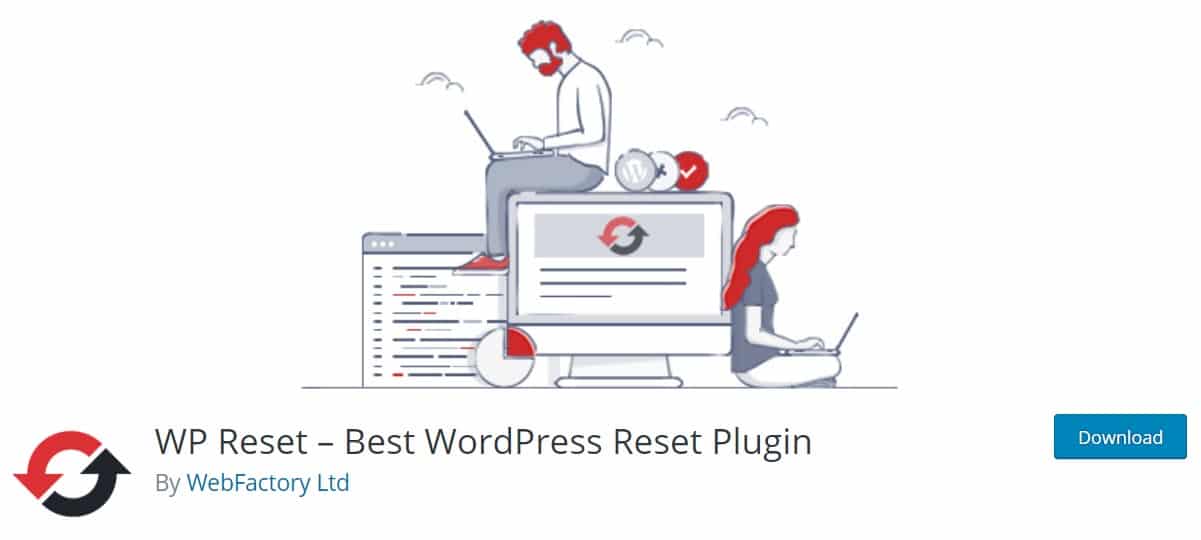
WP Reset a été créé par WebFactory Ltd, les mêmes développeurs qui ont conçu WP Database Reset. Ce plugin gratuit offre des fonctionnalités avancées et constitue une excellente option pour les développeurs de plugins et de thèmes. Voyons ce que propose ce plugin…
- Réinitialisation - Supprimez les pages, les publications, les commentaires, les entrées de médias, les utilisateurs, toutes les tables de base de données WP par défaut, toutes les tables de base de données personnalisées, et bien plus encore.
- Paramètres partiels - Choisissez de conserver ou de supprimer les plugins, les thèmes, les téléchargements, les fichiers multimédias, le titre du site, l'adresse du site et les paramètres de visibilité du moteur de recherche, pour n'en nommer que quelques options.
- Plusieurs mécanismes de sécurité – Empêchez la perte de données.
- Prise en charge de l'interface de ligne de commande WP.
- Prise en charge multisites.
Pour plus d'informations sur ce plugin, consultez le site Web wpreset.com.
Réflexions finales sur la façon de réinitialiser votre site Web WordPress
Si vous souhaitez réinitialiser votre site Web WordPress, vous devez chercher à installer WP Database Reset. Il fonctionne prêt à l'emploi et vous offre une interface d'administration conviviale. Outre la réinitialisation de l'intégralité de votre site, il vous permet également d'effectuer un nettoyage partiel en sélectionnant uniquement les tables de base de données que vous souhaitez restaurer à leurs paramètres par défaut. Alternativement, vous pouvez également envisager les plugins Advanced WordPress Reset et WP Reset qui offrent une fonctionnalité de réinitialisation légèrement différente.
Vous avez des questions sur la réinitialisation de votre base de données WordPress avec un plugin ? Si oui, n'hésitez pas à demander dans les commentaires ci-dessous…
